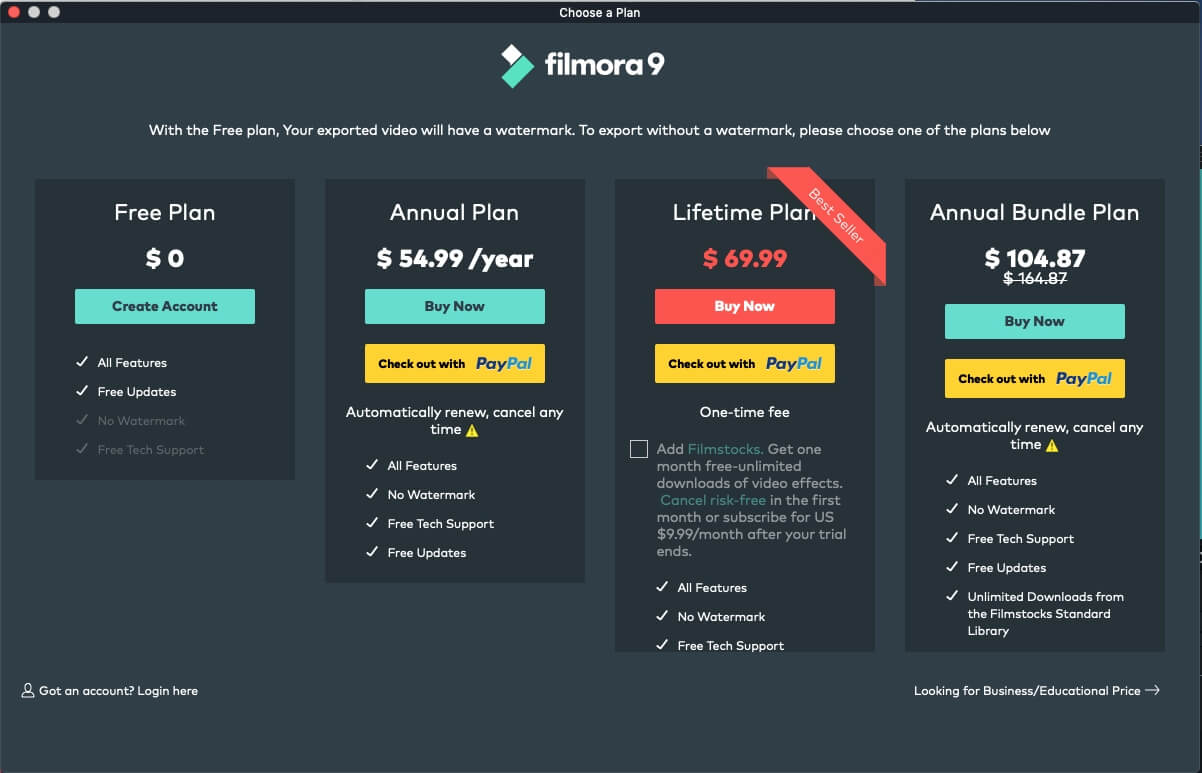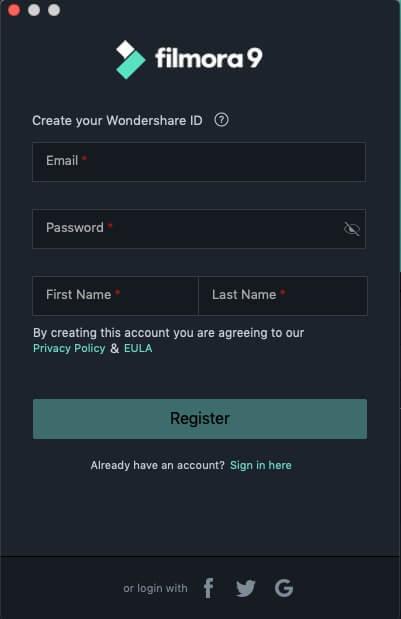Es gibt nur einen Unterschied zwischen der kostenlosen Testversion von Filmora und der kostenpflichtigen Version: Videos, die aus der kostenlosen Version exportiert wurden, haben ein Filmora-Wasserzeichen. Wenn Sie die kostenlose Version verwendet haben und jetzt ein Video ohne Wasserzeichen exportieren möchten, gehen Sie wie folgt vor.
Tipp: Wissen Sie nicht, wie man Projektdateien speichert? Checken Sie diese Anletiung ab.
Sie können zwischen drei Plänen wählen: kostenlos, jährlich und lebenslang. Wenn Sie ohne das Filmora-Wasserzeichen exportieren möchten, aktualisieren Sie bitte auf den Lebenszeit- oder Jahresplan. Sie können auch zur offiziellen Website gehen und auf Jetzt kaufen klicken, um Filmora für Mac zu kaufen.